Для Братчан
Ноутбук Emachines e642g - разборка, чистка и замена термопасты. Часть 2.
Опубликовано 08 Май 2015
Просмотров: 5166
Начало читайте в первой части статьи.
-
Снимаем плату и получаем доступ к системе охлаждения.
Систему охлаждения будем снимать аккуратно, чтобы не повредить термо прокладку.
Выкручиваем болты держащие систему охлаждения, сначала их послабляем, а после выкручиваем до конца.
Болты возле кристалла скручиваем крест-накрест.
Отсоединяем питание вентилятора.
-
Снимаем старую термопасту с системы охлаждения и материнской платы.

-
Теперь нам нужно добраться до лопастей вентилятора и удалить от туда всю грязь.
Выкручиваем два болта.
Чтобы снять крышку кулера требуется отсоединить все фиксаторы и отклеить изоляцию.
-
Чистим решетку радиатора, и лопасти вентилятора от пыли.

-
После проделанных действий производим сборку в обратном порядке.
Закрываем крышку кулера, аккуратно попадая в фиксаторы.
Прижимаем изоляцию и фиксируем двумя винтами крышку кулера.
-
Наносим термопасту тонким слоем на сипы материнской платы, укладываем термо прокладки на место.

-
Устанавливаем систему охлаждения, прикручиваем все болты.
Болты сначала наживляем, а затем затягиваем.
На процессоре болты сначала наживляем крест-накрест, а затем затягиваем.
Подсоединяем питание вентилятора.
-
Теперь устанавливаем плату на место, но перед этим нужно подключить питание материнской платы.
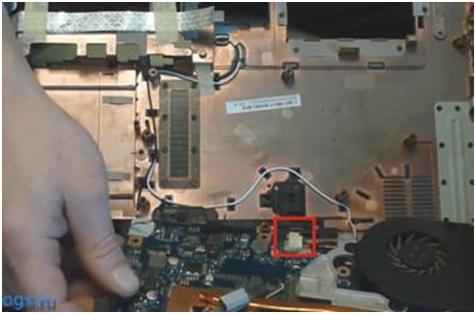
-
Устанавливаем ее аккуратно, не повредите разъемы.
Прикручиваем болты крепления и подсоединяем все шлейфа.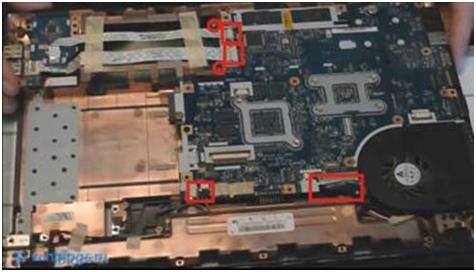
-
На нижней панели ноутбука устанавливаем на место WI-FI модуль, прикручиваем его одним болтом.
Подсоединяем антенны.
-
Устанавливаем верхнюю панель, продавливаем по краям, чтобы все защелки защелкнулись.
Подключаем все шлейфа под клавиатурой и прикручиваем все болты.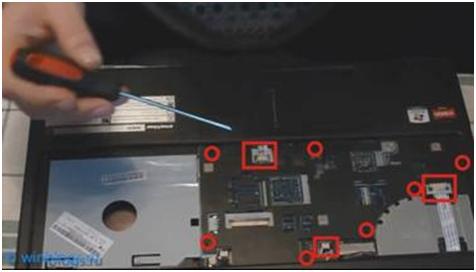
-
Подключаем шлейф подключения клавиатуры и устанавливаем клавиатуру.
Продавливаем по верхнему краю, чтобы все защелки защелкнулись.
-
Устанавливаем жесткий диск и оптический привод.

-
Прикручиваем все болты с низу.

Закрываем большой отсек крышкой и фиксируем его двумя винтами.
Вставляем батарею.
Видео смотрите ниже:
http://www.youtube.com/watch?v=pqF3BeTjr0U